- Cuando se trata de videollamadas, FaceTime es la aplicación elegida por muchos usuarios de macOS e iOS.
- Muchos usuarios encontraron Se produjo un error durante el mensaje de activación en FaceTime, por lo que hoy le mostraremos cómo solucionarlo.
- Cubrimos otros problemas de Mac en el pasado, y para obtener más correcciones y guías, consulte nuestros artículos sobre problemas de Mac.
- ¿Quieres saber más sobre las aplicaciones web? Si es así, visite nuestro centro de aplicaciones web para obtener más información.
FaceTime es una de las mejores aplicaciones para videollamadas en macOS, y suele ser la primera opción para muchos usuarios.
Sin embargo, muchos usuarios informaron Ocurrió un error durante la activación mensaje en FaceTime. Esto puede ser un problema, por lo que hoy le mostraremos cómo solucionar este problema de una vez por todas.
¿Cómo soluciono Se produjo un error durante la activación de FaceTime?
1. Asegúrate de que tu zona horaria sea la correcta
- Abre el manzana menú y navegue hasta Preferencias del Sistema.
- Ahora navega a Fecha y hora.
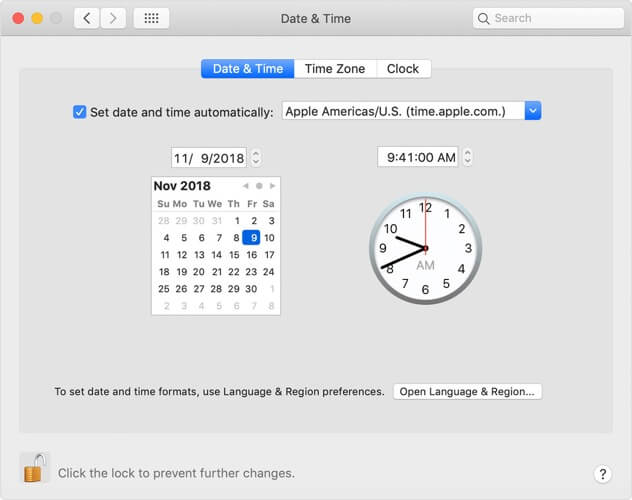
- Dirígete a la Zona horaria y seleccione la zona horaria correcta.
Después de realizar estos cambios, intente activar FaceTime nuevamente.
2. Asegúrese de que su ID de Apple esté habilitada
- Abierto Mensajes.
- ahora ve a Preferencias > Cuentas.
- Seleccione iMessage de la barra lateral.
- Si Habilitar esta cuenta La opción está desmarcada, habilítela. En caso de que esté habilitado, desactívelo durante 30 segundos y vuelva a habilitarlo.
Varios usuarios informaron que este método les ayudó a solucionar Ocurrió un error durante la activación en FaceTime e iMessage, así que asegúrese de probarlo.
3. Sal de tu cuenta de Apple
- Abierto Mensajes E ir a Preferencias > Cuentas.
- Seleccione iMessage en el panel izquierdo. En el panel derecho, haga clic en Desconectar.
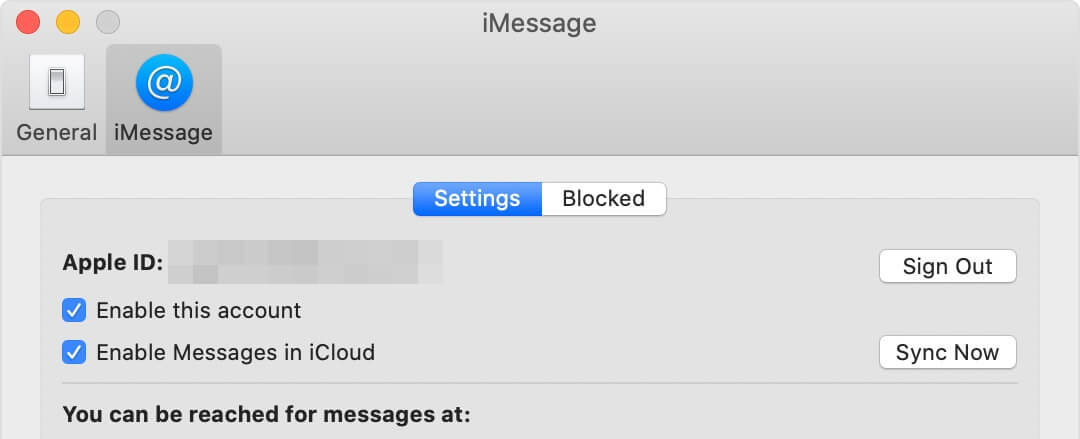
- Espere 30 segundos y vuelva a iniciar sesión con la misma cuenta.
- Ahora haga los mismos pasos de arriba para FaceTime.
Después de hacer eso, Ocurrió un error durante la activación el error se solucionará tanto en FaceTime como en iMessage.
4. Restablecer NVRAM
- Apaga tu Mac.
- Vuelva a encenderlo inmediatamente y mantenga presionadas las siguientes teclas: Opción + Comando + P + R.
- Suelte las teclas después de:
- Su Mac reproduce el sonido de inicio por segunda vez; esto se aplica a los modelos más antiguos
- El logotipo de Apple aparece y desaparece por segunda vez: en modelos con el chip T2
Una vez que haya reiniciado la NVRAM, verifique si el Ocurrió un error durante la activación. el mensaje sigue ahí.
Ocurrió un error durante la activación mensaje en FaceTime e iMessage puede causar muchos problemas y le impedirá comunicarse con sus amigos.
Solucionar el problema es simple, y esperamos que haya logrado solucionarlo utilizando nuestras soluciones.

![Ocurrió un error durante la activación de iMessage/FaceTime [Fixed] Ocurrió un error durante la activación de iMessage/FaceTime [Fixed]](https://auto-surf.ro/wp-content/uploads/Ocurrio-un-error-durante-la-activacion-de-iMessageFaceTime-Fixed.jpg?v=1644827033)





